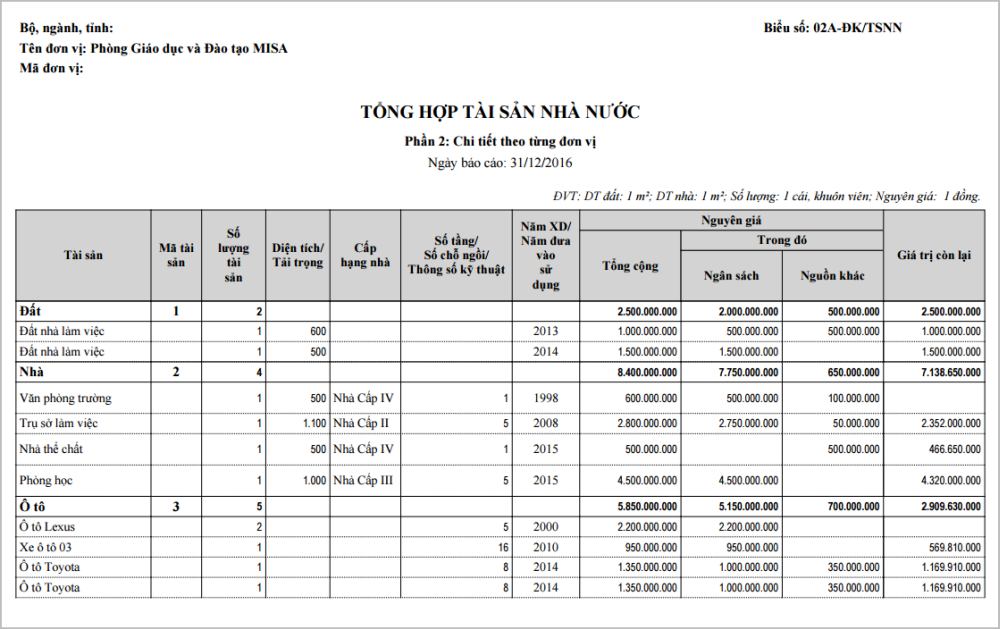Chức năng
Đáp ứng nhu cầu của khách hàng thuộc Sở Tài chính tỉnh Ninh Bình, muốn in, gửi - nhận và tổng hợp được Báo cáo tổng hợp tài sản toàn tỉnh hiển thị toàn bộ tài sản của đơn vị; trong đó chỉ chi tiết đến các tài sản là tài sản nhà nước: Đất, Nhà, Ô tô, TS trên 500 triệu, không chi tiết đến các TS có nguyên giá dưới 500 triệu
Cách thao tác
1. Đơn vị Quản lý tài sản
•Đăng nhập vào đơn vị QLTS trên tên miền ninhbinh.qlts.vn
•Vào menu Báo cáo\Báo cáo
•Chọn nhóm Báo cáo kê khai TSNN
•Nhấn đúp chuột vào báo cáo Mẫu 02A-ĐK_TSNN - Phần 2_Tổng hợp tài sản Nhà nước (Tất cả tài sản đang sử dụng)
•Trên màn hình sẽ hiển thị tham số báo cáo như sau
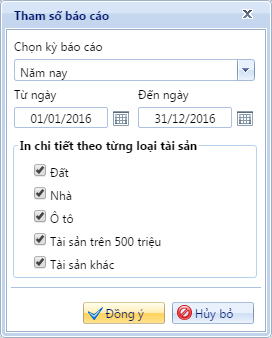
•Chọn kỳ báo cáo và loại tài sản mong muốn hiển thị trên báo cáo, sau đó nhấn Đồng ý để in báo cáo
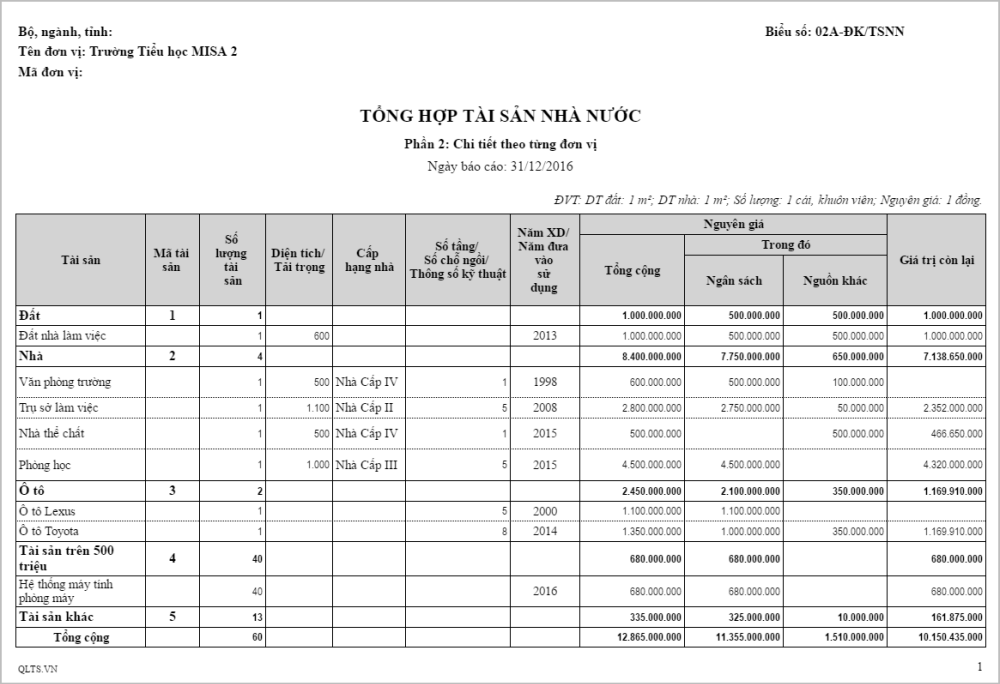
•Để gửi báo cáo lên cấp trên, chuyển sang màn hình Báo cáo gửi đơn vị cấp trên, nhấn Lập báo cáo
•Trên danh sách báo cáo, tích chọn vào Mẫu 02A-ĐK_TSNN - Phần 2_Tổng hợp tài sản Nhà nước (Tất cả tài sản đang sử dụng)
•Nhấn Lập báo cáo
•Sau khi đã lập xong báo cáo, tại màn hình danh sách báo cáo gửi đơn vị cấp trên, nhấn vào nút Gửi tại dòng báo cáo đã lập.
2. Đơn vị Tổng hợp tài sản
•Để in được Mẫu 02A-ĐK_TSNN - Phần 2_Tổng hợp tài sản Nhà nước (Tất cả tài sản đang sử dụng) cho các tài sản đang sử dụng tại đơn vị, thực hiện các thao tác tương tự như in báo cáo tại đơn vị QLTS
•Để nhận báo cáo của đơn vị cấp dưới gửi lên, vào menu Báo cáo\Tổng hợp báo cáo\ Danh sách báo cáo đơn vị cấp dưới gửi lên
•Nhấn Phê duyệt tại dòng báo cáo Mẫu 02A-ĐK_TSNN - Phần 2_Tổng hợp tài sản Nhà nước (Tất cả tài sản đang sử dụng) của đơn vị cấp dưới đã gửi
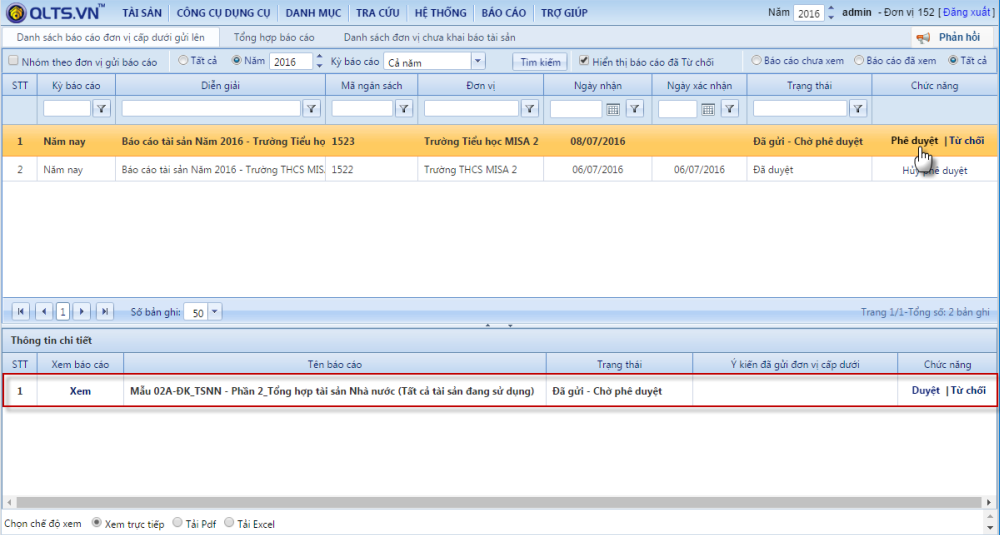
•Để tổng hợp báo cáo Mẫu 02A-ĐK_TSNN - Phần 2_Tổng hợp tài sản Nhà nước (Tất cả tài sản đang sử dụng), chuyển sang màn hình Tổng hợp báo cáo
•Nhấn ![]() , trên danh sách báo cáo tổng hợp, tích chọn báo cáo Mẫu 02A-ĐK_TSNN - Phần 2_Tổng hợp tài sản Nhà nước (Tất cả tài sản đang sử dụng)
, trên danh sách báo cáo tổng hợp, tích chọn báo cáo Mẫu 02A-ĐK_TSNN - Phần 2_Tổng hợp tài sản Nhà nước (Tất cả tài sản đang sử dụng)
•Chọn đơn vị cấp dưới đã nộp báo cáo, sau đó nhấn Lập báo cáo
•Nhấn Gửi tại dòng báo cáo trên màn hình danh sách để gửi báo cáo vừa tổng hợp lên cấp trên
•Báo cáo tổng hợp đã gửi có thể xem lại theo 2 hình thức: Xem chi tiết và Xem tổng hợp
o Xem chi tiết
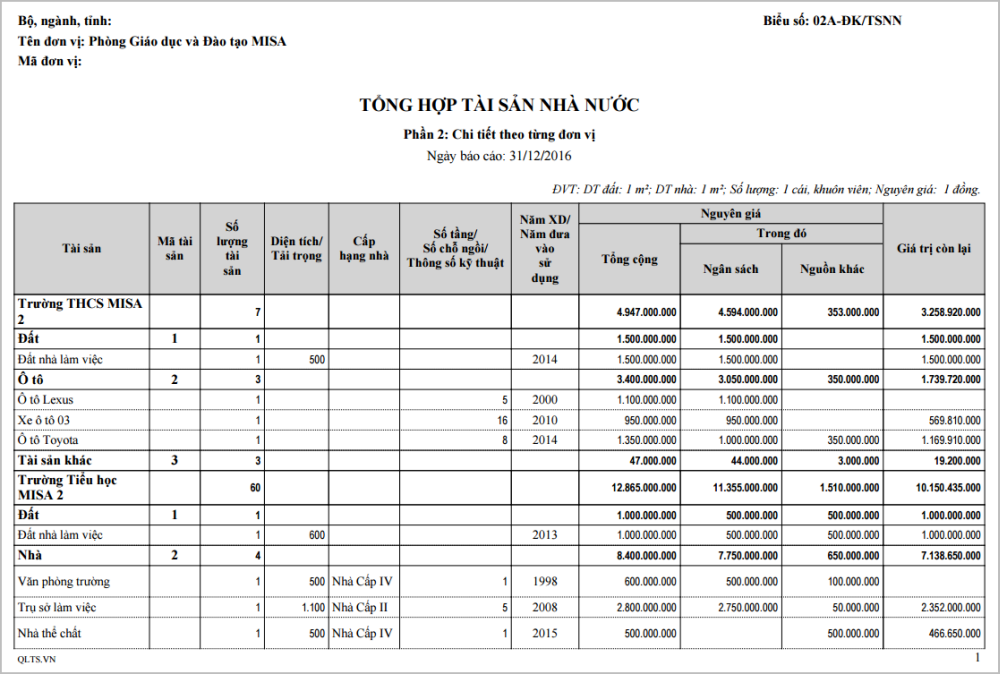
o Xem tổng hợp